(失效)WSA使用G1V
概要
上一篇文章通过安卓子系统使用google one vpn介绍了通过安卓子系统使用google one直连,然后windows端clash连接到子系统的代理。但上一篇有很大的局限性,且有很多问题待解决,这篇文章使用了另外的方法,解决了很多的问题,做到开箱即用。
这篇文章不会具体讲解WSA的配置和安装过程,直接说明方法,如果需要安装WSA环境,请参考上一篇文章
方案已失效,截至文章更新,google one vpn和wsa均已停更
准备
前往Fdroid下载termux和termux-boot
下载mihomo二进制文件(也可以在termux里面下载)
安装WSA gapps root,前往WSA设置的高级选项开启 本地网络访问
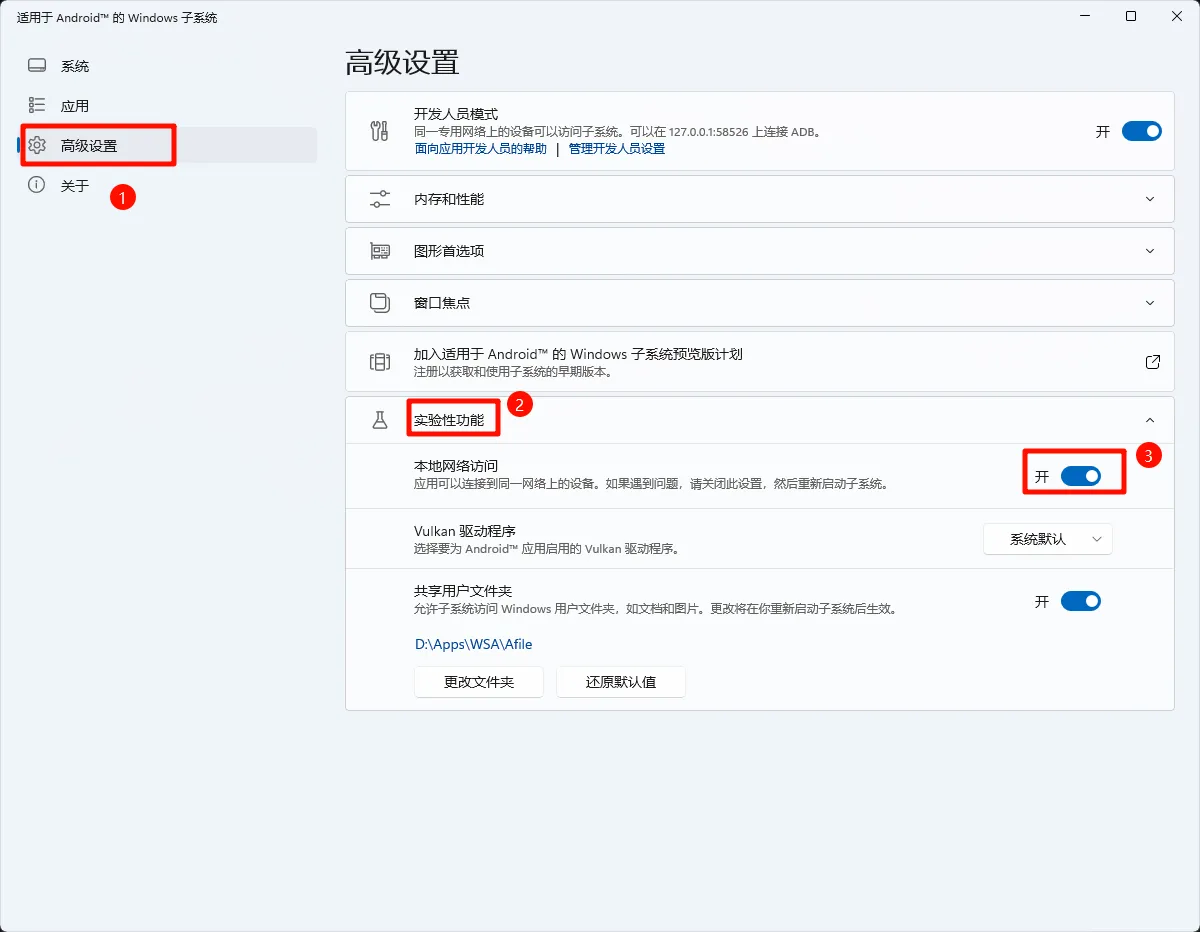
开始
宿主机配置
首先我们需要在clash里面创建一个listener
为什么不直接使用clash的代理,因为会冲突
listeners:
- name: mixed-in-1
type: mixed
port: 11235 # 不要和clash的代理端口相同
listen: 0.0.0.0
proxy: jp # 这里可以单独配置选择G1V的节点
udp: false
然后adb连接WSA
adb connect 127.0.0.1:58526
然后使用以下指令设置代理
adb shell settings put global http_proxy 127.0.0.1:11235
安卓12以上termux运行的进程会被杀死,以下指令调整调度策略
adb shell settings put global settings_enable_monitor_phantom_procs false
adb shell "/system/bin/device_config set_sync_disabled_for_tests persistent; /system/bin/device_config put activity_manager max_phantom_processes 2147483647"
termux设置
安装必要环境(如果安装慢可使用 termux-change-repo 切换镜像)
apt install wget gzip vim tsu
使用wget获取mihomo(链接可能会变更,请自行前往github获取)
wget https://github.com/MetaCubeX/mihomo/releases/download/Prerelease-Alpha/mihomo-linux-amd64-alpha-xxxxxx.gz -O mihomo.gz
解压
gunzip mihomo.gz
移动到bin目录并设置权限
mv mihomo ~/../usr/bin && chmod +x ~/../usr/bin/mihomo
然后创建termux-boot脚本
mkdir -p .termux/boot
vim .termux/boot/start-mihomo
将以下内容写入文件
#!/data/data/com.termux/files/usr/bin/sh
termux-wake-lock
sudo mihomo -d /data/data/com.termux/files/usr/etc/mihomo
然后编写mihomo配置
mkdir -p ~/../usr/etc/mihomo && vim ~/../usr/etc/mihomo/config.yaml
配置如下
mixed-port: 12361 #设置你自己的监听端口
interface-name: tun0 #系统的vpn通道,网卡名为tun0,记得启动mihomo之前开启G1V
然后sudo reboot重启WSA
宿主机连接到wsa的代理
clash添加如下节点配置,记得代理组里面添加
- name: g1v
type: socks5
server: 127.0.0.1
port: 12361
tls: false
udp: true
测试
ip测试成功连接到google one vpn
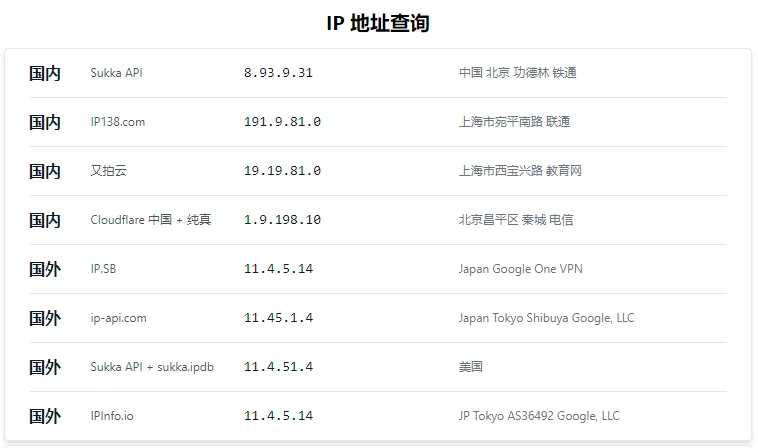
一些疑问和回答
为什么不使用everyproxy
因为无法选择出口网卡,adb设置系统代理后导致无法访问互联网
本文链接:
/archives/Wy1M6My4
版权声明:
本站所有文章除特别声明外,均采用 CC BY-NC-SA 4.0 许可协议。转载请注明来自
oriiのBlog!
喜欢就支持一下吧
打赏
 微信
微信
 支付宝
支付宝
 微信
微信
 支付宝
支付宝
